mysql的安装
这里是我自己安装的过程,仅是自己的一点建议,若有错误,希望大家见谅,理解;
1.首先下载mysql 我这里用的是5.5版;
下载地址如下:
2.接下来就是安装步骤,这个过程中也需要注意几个注意点;
建议大家关闭防火墙进行安装;
3.首先进入的是安装引导界面;


4.然后进入的是类型选择界面,这里有3个类型:Typical(典型)、Complete(完全)、Custom(自定义)。这里建议 选择“自定义”(Custom)安装,这样可以自定义选择MySQL的安装目录,然后点“Next”下一步,出现自定义安装界面,自己选定一个自己想要安装的位置即可;
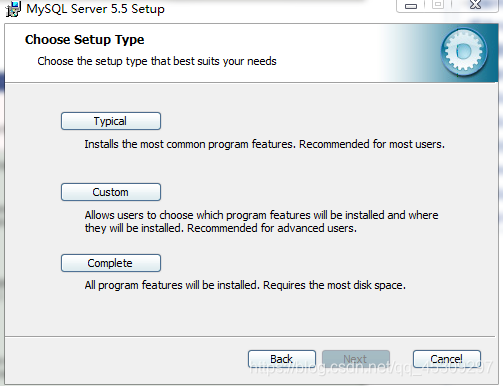
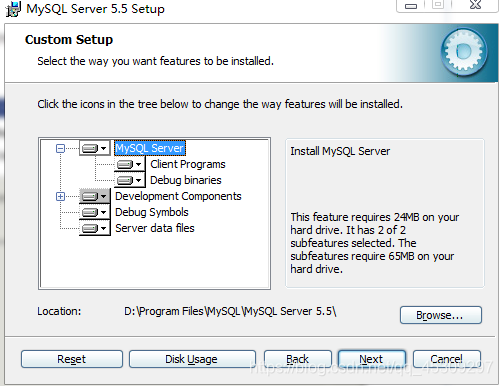
5.现在就可以进入安装了;
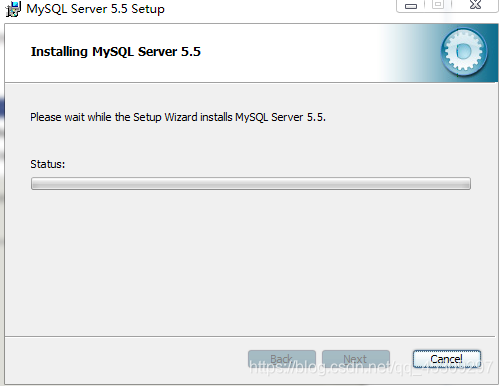
6.等待一会儿就会完成安装,安装完成之后就会出现MySQL配置的引导界面;
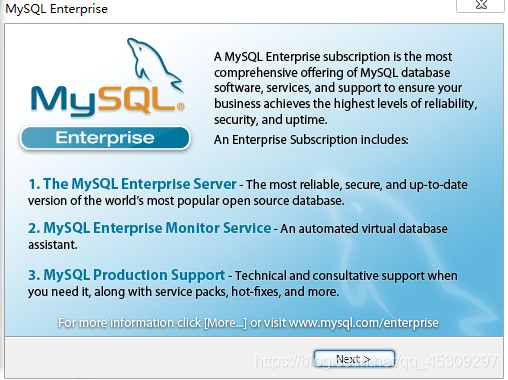
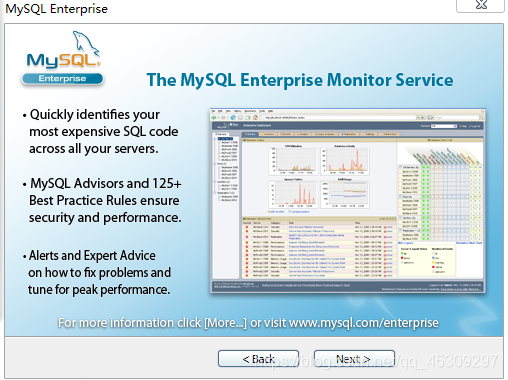
7.点完next之后,这里就会有个引导mysql的选项(Luanch the MySQL Instance Configuration Wizard),建议勾选立即配置你的MySQL;
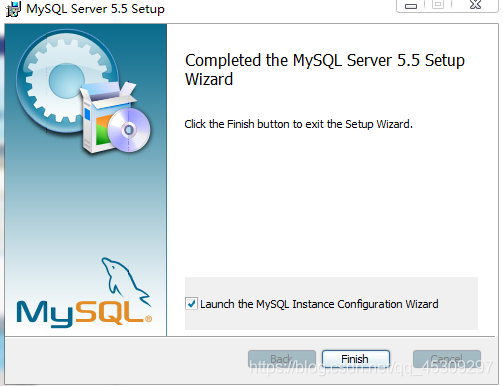
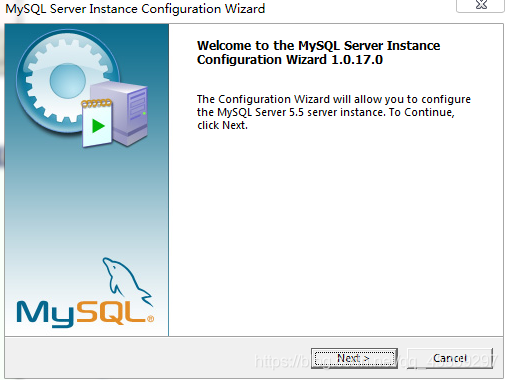
8.然后这里配置MySQL的 MySQL配置的类型,可以选择两种配置类型:Detailed Configuration(详细配置)和Standard Configuration(标准配置);
这里本人选择的是Detailed Configuration ;
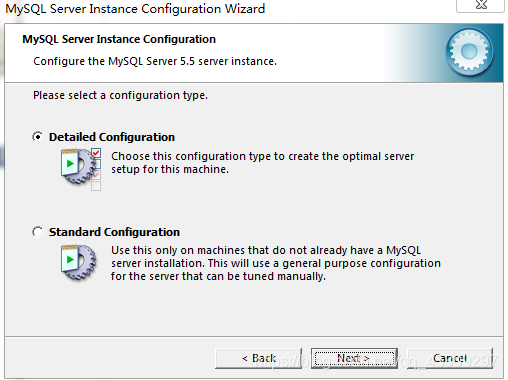
9.之后是配置MySQL的 MySQL服务器类型,可以选择3种服务器类型,选择哪种服务器将影响到MySQL Configuration Wizard(配置向导)对内存、硬盘和过程或使用的决策。这里本人选择的是Developer Machine ,主要是为了平时开发所需;
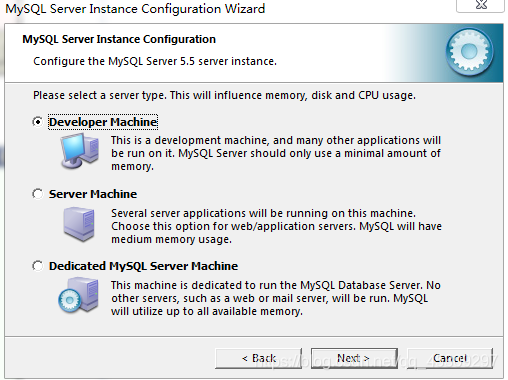
10.之后是配置MySQL的 数据库使用情况,本人选择的是Multifunctional Database ;
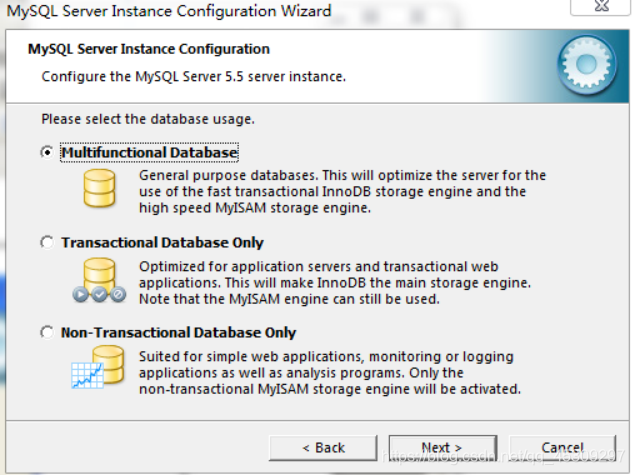
11.下一步是这里是配置MySQL的 InnoDB表空间,有些用户可能想要将InnoDB表空间文件放到不同的位置,而不放到MySQL服务器数据目录。如果你的系统有较大的空间或较高性能的储存设备(例如RAID储存系统),则最好将表空间文件单独放到一个位置。要想更改InnoDB表空间文件的默认位置,从驱动器下拉列表选择一个新的驱动器,并从路径下拉列表选择新的路径。要想创建路径,点击 …按钮。如果你要更改已有服务器的配置,更改路径前你必须点击Modify按钮。此时启动服务器之前,你必须将已有表空间文件移到新位置。本人选择的默认配置;
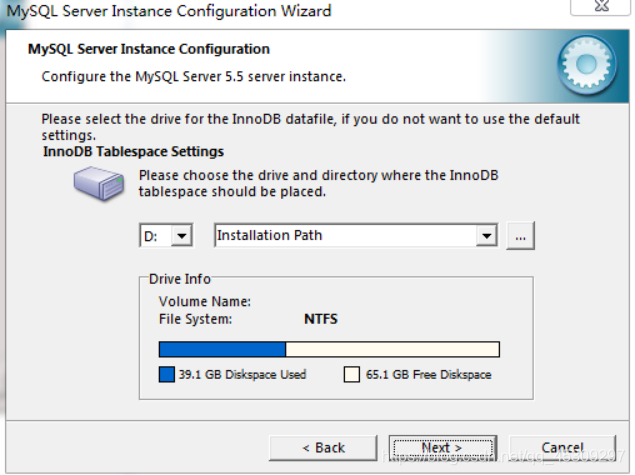
12.之后是配置MySQL的并发连接,限制所创建的与MySQL服务器之间的并行连接数量很重要,以便防止服务器耗尽资源。可以选择服务器的使用方法,并根据情况限制并行连接的数量。还可以手动设置并行连接的限制;
Decision Support(决策支持)(DSS)/OLAP;
Online Transaction Processing(联机事务处理)(OLTP);
Manual Setting(人工设置);
这里根据个人所需,本人选择的是Manual Setting.
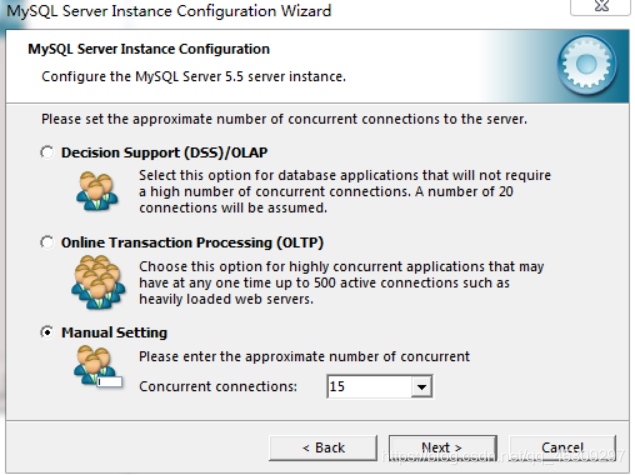
13.完了就是配置MySQL的网络选项,可以启用或禁用TCP/IP网络,并配置用来连接MySQL服务器的端口号。默认情况启用TCP/IP网络。要想禁用TCP/IP网络,取消选择Enable TCP/IP Networking选项旁边的检查框。默认使用3306端口。要想更访问MySQL使用的端口,从下拉框选择一个新端口号或直接向下拉框输入新的端口号。如果你选择的端口号已经被占用,将提示确认选择的端口号,如果其他机器需要访问该数据库,建议勾选 Add firewall exception for this port(添加到防火墙例外);
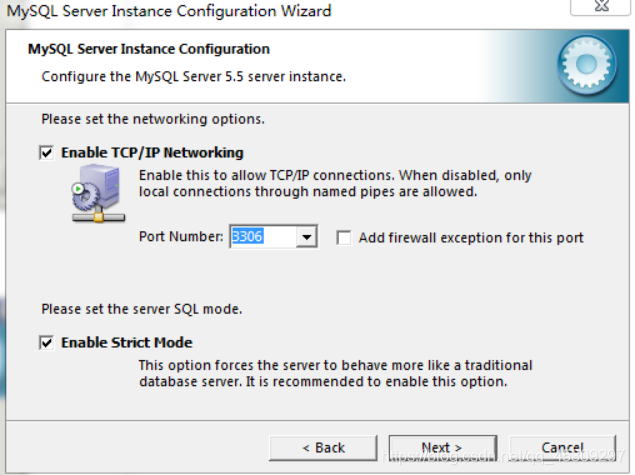
14.之后是配置MySQL的字符集,MySQL服务器支持多种字符集,可以设置适用于所有表、列和数据库的默认服务器字符集。可以通过Character Set(字符集对话框)来更改 MySQL服务器的默认字符集。注意勾选第三个,然后修改右下的character set 修改为utf-8,切记一定要修改;
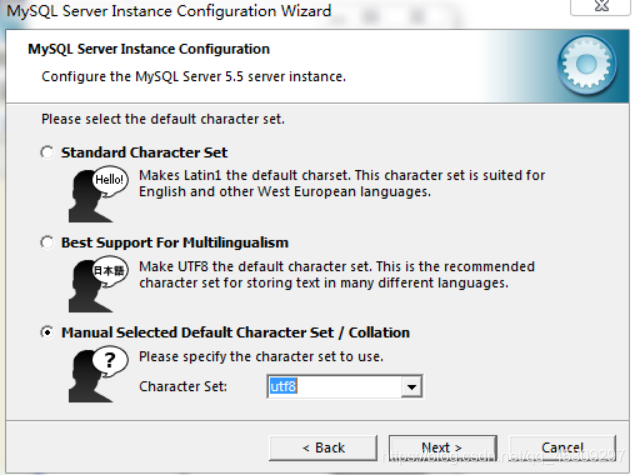
15.之后就是配置MySQL的服务选项,可以将MySQL服务器安装成服务。安装成服务,系统启动时可以自动启动MySQL服务器,甚至出现服务故障时可以随Windows自动启动。使用第一个即可,建议勾选下面的launch the mysql server automatically;
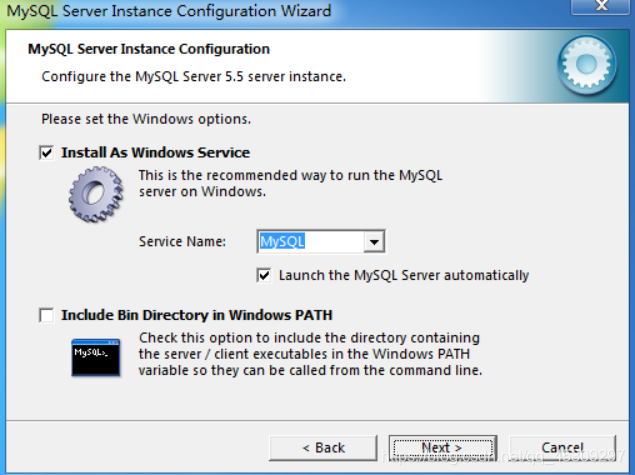
16.之后就是配置MySQL的安全选项,强烈建议为你的MySQL服务器设置一个root密码,默认情况MySQL Configuration Wizard(配置向导)要求你设置一个root密码。建议设置一个你经常使用的密码;选择第一个,设置自己的密码,再次确认自己的密码;注意勾选Enable root access from remote machines;
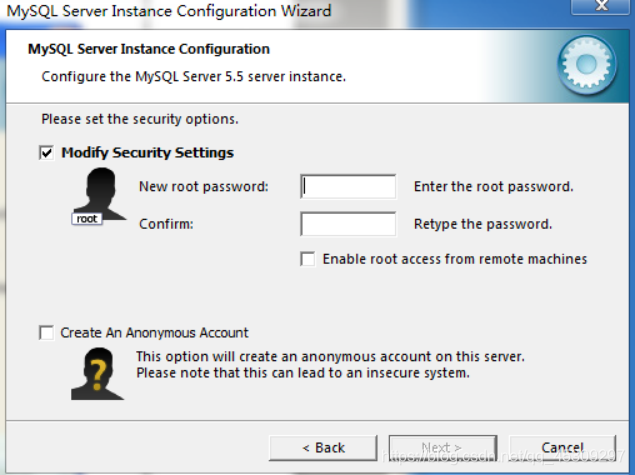
17.确认,点击excute完成安装;
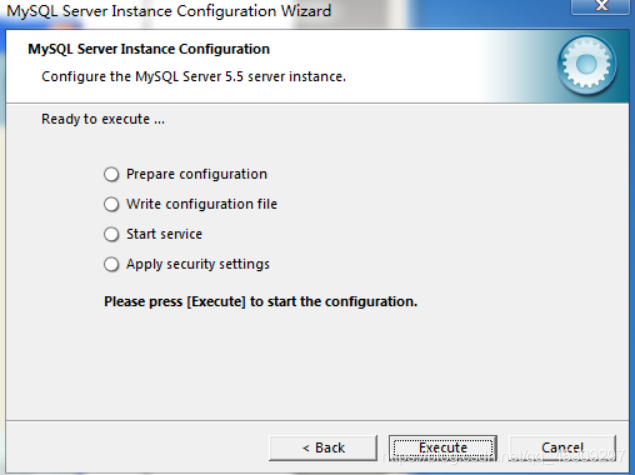
如果四个勾都出来了,安装成功;
在安装中前两个会很快,第三个可能出现卡顿,先别急,若时间太长,再次重新卸载;若出现第四个失败,没关系,点击完成,找到服务,找到mysql ,重新启动即可;
以上就是对数据库的安装,希望能够对大家的安装有所帮助,若有错误,请大家见谅。
完成安装之后,可以修改环境变量,即可在DOS环境下执行命令,当然不修改环境变量也行;
修改环境变量的方法:找到安装软件的目录,找到bin目录,复制地址,之后右击此电脑,双击属性,高级设置,环境变量,新建添加,之后全部确定即可;
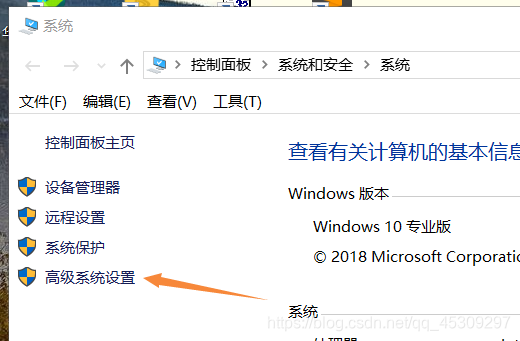
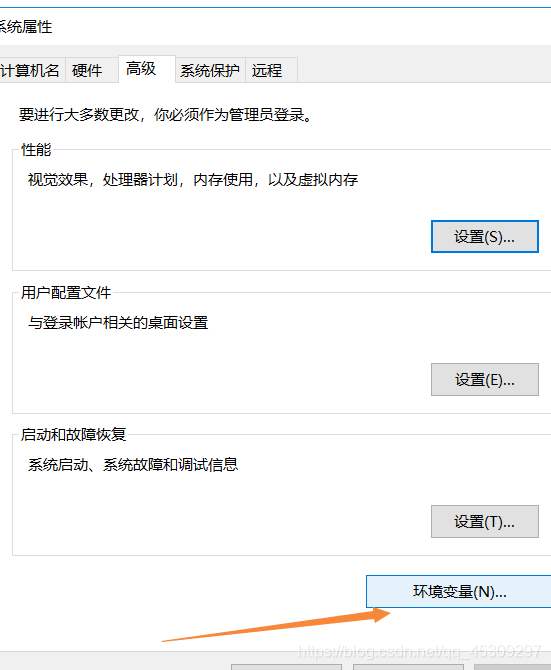
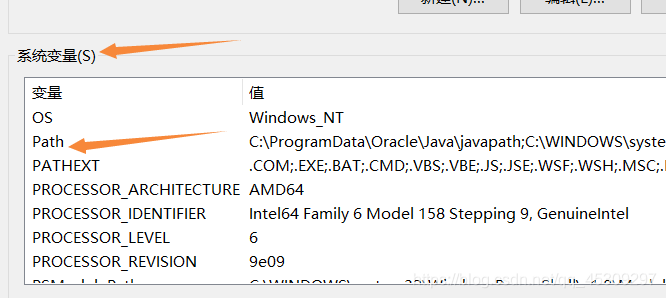
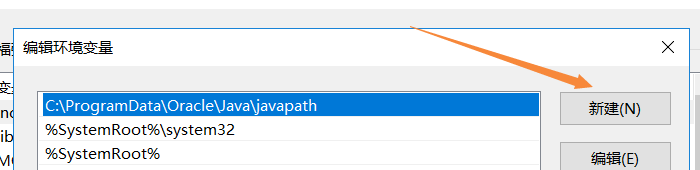
如需卸载mysql,需要注意务必卸载干净;否则再次安装还会出现错误;
以下是卸载过程:
1.在控制面板中卸载mysql软件;
2.卸载过后删除自己安装该目录下剩余了所有文件;
3.windows+R运行“regedit”文件,打开注册表
删除注册表:HKEY_LOCAL_MACHINE\SYSTEM\ControlSet001\Services\Eventlog\Application\MySQL文件夹
删除注册表:HKEY_LOCAL_MACHINE\SYSTEM\ControlSet002\Services\Eventlog\Application\MySQL文件夹
删除注册表:HKEY_LOCAL_MACHINE\SYSTEM\CurrentControlSet\Services\Eventlog\Application\MySQL文件夹,如果没有可以不用删除了。(切记自己看清楚,不要删除出现错误,否则后果难以想象)
4.删除C盘下的C:\ProgramData\MySQL 所有文件,如果删除不了则用360粉碎掉即可,该programData文件是隐藏的默认,设置显示后即可见(双击此电脑,查看,勾选隐藏的项目)

5.删除C: Users\Application Data\MySQL下的文件夹,一定要删(用户目录);
希望能够对大家的安装有所帮助,若有错误,请大家见谅。
